
发布时间:2022-01-04 14: 23: 32
品牌型号:华硕K555L
系统:Windows10系统64位
软件版本:EasyRecovery Professional
电脑桌面是每台电脑的门面,不仅可以设置不同样式的好看壁纸,同时还能够直接将一些文件放在桌面上。但有时也会出现桌面文件突然消失不见的状况,该怎么办呢?今天,小编就针对桌面文件突然不见了怎么办,桌面文件删除了怎么找回这两个问题,来为大家一一进行解答。
一、桌面文件突然不见了怎么办
电脑桌面文件突然消失,大多是因为病毒广告或是手动操作失误,导致文件被自动删除或覆盖。而针对这种情况,我们只需要下载对应的数据恢复软件,并定位到桌面文件的存储位置,恢复这些文件即可。下面,我就使用数据恢复软件Easyrecvoery向大家演示一下,如何找回这些被删除的桌面文件。
二、桌面文件删除了怎么找回
1.复制桌面文件存储位置
电脑桌面文件的存储位置默认是在C盘。如图1所示,定位到C盘中的“Desktop”文件夹,复制该文件夹的路径。
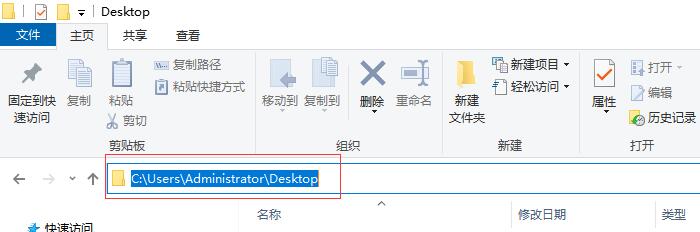
2.选择恢复内容
打开恢复软件Easyrecovery,在“选择恢复内容”界面中,勾选上方的“所有数据”,可以一键选择全部的数据恢复种类。选择完成后,点击底部的“下一个”。
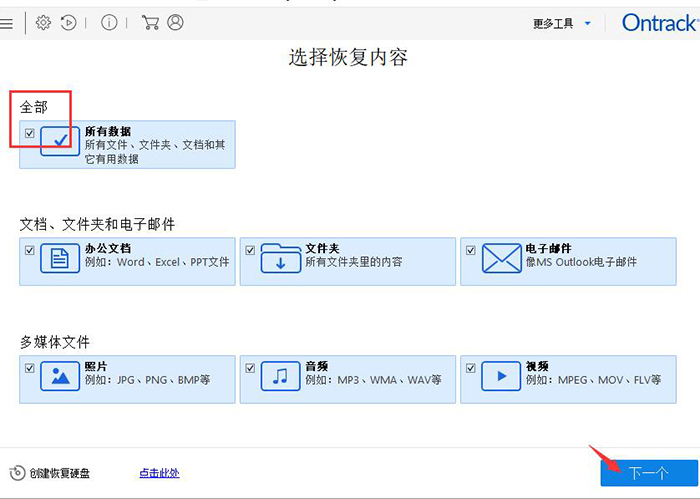
3.选择恢复位置
第二个操作界面是“从恢复”。勾选上方的“选择位置”命令,在弹出的文件框中定位到刚刚找到的C盘桌面存储文件夹,选择该文件后点击底部的“扫描”命令。
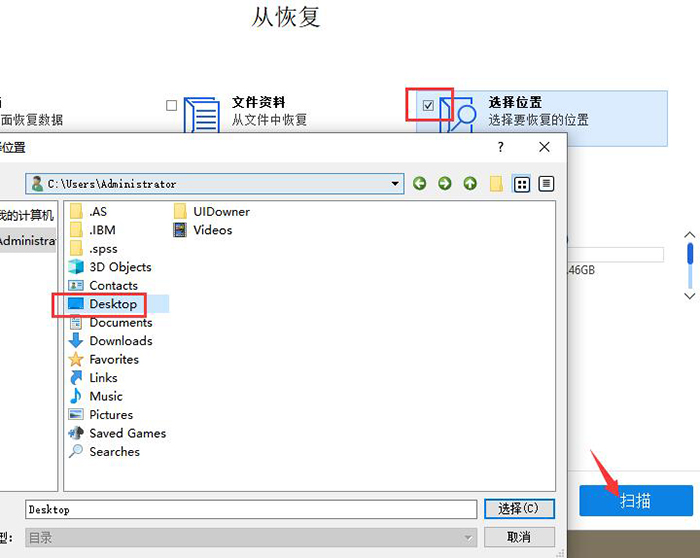
4.成功完成扫描
如图4所示,扫描完成后,会弹出对应的提示窗口,其中包括查找文件的数量和可恢复数据的大小。
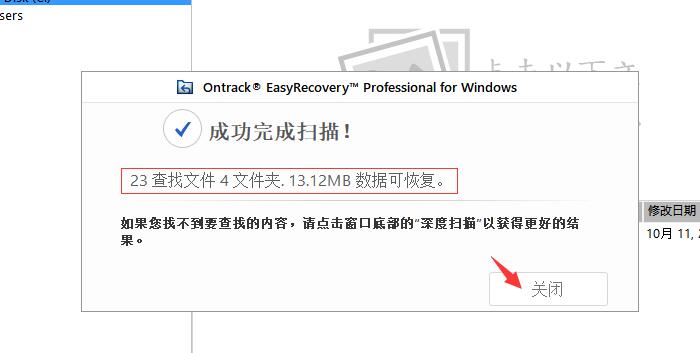
5.恢复数据
随后,在右侧显示栏中,选择需要恢复的文件,使用鼠标右键或点击底部的“恢复”命令,即可找回这些文件。
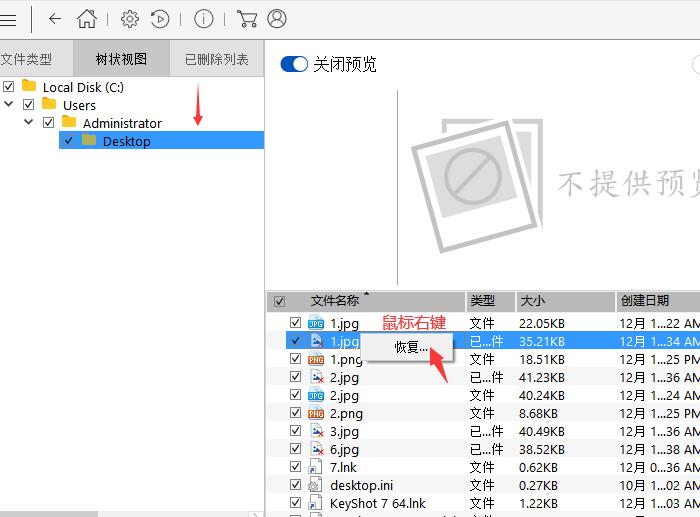
6.深度扫描1
如图6所示,如果在文件显示框中没有找到想要恢复的文件,可以点击底部的“深度扫描”命令。
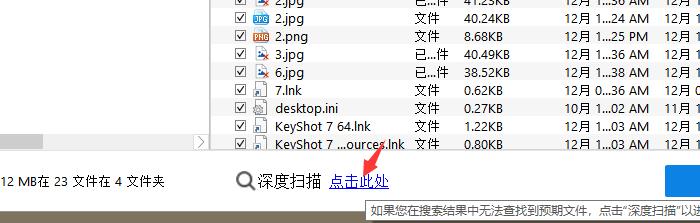
7.深度扫描2
深度扫描的搜索更加彻底,所有耗时也会较长,点击扫描界面上方的“关闭预览”命令,可以节省扫描时间,也可以点击底部的“停止”命令,结束扫描。
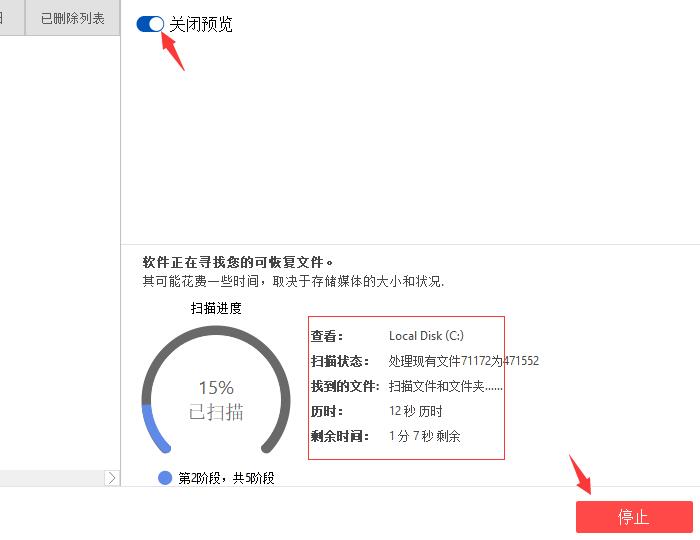
以上,就是关于桌面文件突然不见了怎么办和桌面文件删除了怎么找回这两个问题的回答了。怎么样,大家都学会了吗?如需了解更多关于EasyRecovery的详细介绍和使用教程,敬请访问EasyRecovery中文网站。
作者:吴朗
展开阅读全文
︾